 Sustitución de los cartuchos de impresión
Sustitución de los cartuchos de impresión
 Alineación de los cartuchos de impresión
Alineación de los cartuchos de impresión
 Mejora de la calidad de impresión
Mejora de la calidad de impresión
 Realización de pedidos de consumibles
Realización de pedidos de consumibles
Sustitución de los cartuchos de impresión
Nota: para obtener más información, consulte la sección Realización de pedidos de consumibles.
Extracción de cartuchos usados
Nota: asegúrese de que el dispositivo Todo en Uno se encuentra encendido.
- Levante la unidad de escáner.
- Coloque el soporte de escáner entre las fichas para mantener la unidad abierta.
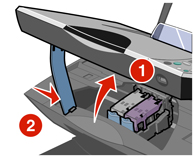
El carro del cartucho de impresión se desplaza hasta la posición de carga, a menos que el dispositivo Todo en Uno esté ocupado.
- Presione hacia abajo la palanca del cartucho para levantar la tapa.
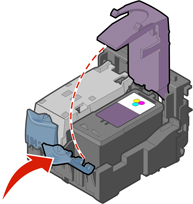
- Extraiga el cartucho usado. Guárdelo en un envase hermético o deséchelo.
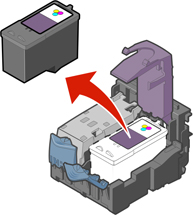
Nota: si desea extraer los dos cartuchos, repita los pasos 3 y 4 para el segundo.
Instalación de los cartuchos de impresión
- Si desea instalar cartuchos nuevos, retire el adhesivo y el precinto transparente de la parte trasera e inferior de cada cartucho.
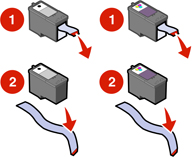
Aviso: no toque el área de contacto dorada de los cartuchos.
- A no ser que ya se encuentren abiertos, presione hacia abajo las palancas de los cartuchos para levantar las tapas.
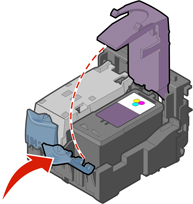
- Inserte el cartucho negro o fotográfico en el carro izquierdo. Inserte el cartucho de color en el carro derecho.
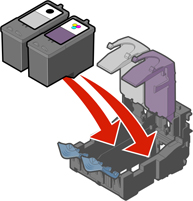
- Encaje las tapas en la posición de cierre.
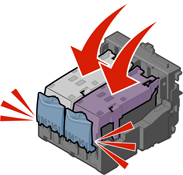
- Levante la unidad del escáner y pliegue el soporte del escáner mientras baja la unidad del escáner hasta que quede completamente cerrada.
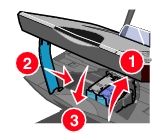
Nota: la unidad del escáner debe estar cerrada para poder iniciar un nuevo trabajo de escaneo, impresión, copia o envío de faxes.
Alineación de los cartuchos de impresión
El dispositivo Todo en Uno solicitará que alinee los cartuchos de impresión cuando los instale o sustituya.
- Cargue papel normal. Para obtener más información, consulte Carga de papel en la bandeja de papel.
- Instale los cartuchos de impresión y cierre la unidad del escáner. Para obtener más información, consulte Instalación de los cartuchos de impresión.
- Aparecerá un mensaje de la página de alineación en la pantalla del panel de control. Pulse el botón Flecha
 para imprimir la página de alineación.
para imprimir la página de alineación.
- El dispositivo Todo en Uno imprimirá una página de alineación.
Durante la impresión, en el panel de control aparece el mensaje Imprimiendo página de alineación.
Cuando la impresión ha finalizado, se lee el siguiente mensaje Alineación automática completada.
Los cartuchos de impresión están alineados para proporcionarle la mejor calidad de impresión.
Cuándo alinear cartuchos
Es posible que necesite alinear cartuchos cuando ocurra lo siguiente:
- Los caracteres estén mal definidos, quebrados o mal alineados en el margen izquierdo.
- Las líneas rectas verticales aparecen onduladas.
Para alinear los cartuchos, haga lo siguiente:
- Cargue papel normal. Para obtener más información, consulte Carga de papel en la bandeja de papel.
- Abra el Centro de soluciones Lexmark. Para obtener más información, consulte Uso del Centro de soluciones Lexmark.
- En la ficha Mantenimiento, haga clic en Alinear para eliminar bordes borrosos.
- Haga clic en Imprimir para imprimir una página de alineación y alinear los cartuchos de forma automática.
Mejora de la calidad de impresión
Si no está satisfecho con la calidad de impresión del documento, asegúrese de lo siguiente:
- Utilizar un papel adecuado al tipo de documento, por ejemplo, utilizar papel fotográfico si usa un cartucho fotográfico.
- Utilizar papel de gramaje, blanco brillante o tratado.
Selección de un valor superior de calidad de impresión:
- En la aplicación de software, haga clic Archivo
 Imprimir.
Imprimir.
- En el cuadro de diálogo Imprimir, haga clic en Propiedades, Preferencias u Opciones.
- En el área Calidad/Velocidad, seleccione un valor de calidad más elevado.
- Vuelva a imprimir el documento.
Reinserción de los cartuchos
Si el documento aún no tiene la calidad de impresión deseada:
- Extraiga los cartuchos de impresión. Para más información, consulte Extracción de cartuchos usados.
- Vuelva a insertar los cartuchos de impresión. Para obtener más información, consulte Instalación de los cartuchos de impresión.
Si la calidad no ha mejorado, siga en la sección Limpieza de los inyectores de los cartuchos de impresión.
Limpieza de los inyectores de los cartuchos de impresión
Utilice el Centro de soluciones del dispositivo Todo en Uno Lexmark 3300 Series para limpiar los inyectores de los cartuchos de impresión.
- Cargue papel. Para obtener más información, consulte Carga de papel en la bandeja de papel.
- Haga clic en Inicio
 Programas
Programas  Lexmark 3300 Series
Lexmark 3300 Series  Centro de soluciones Lexmark.
Centro de soluciones Lexmark.
- Haga clic en la ficha Mantenimiento.
- Haga clic en Efectuar limpieza para eliminar bandas horizontales.
- Haga clic en Imprimir.
La impresión de una página hace que la tinta pase por los inyectores para eliminar cualquier obstrucción.
- Imprima el documento de nuevo para comprobar que la calidad de impresión ha mejorado.
Si no queda satisfecho con la calidad de impresión, continúe en la sección Limpieza de los contactos e inyectores de los cartuchos de impresión.
Limpieza de los contactos e inyectores de los cartuchos de impresión
- Extraiga los cartuchos de impresión. Consulte Extracción de cartuchos usados.
- Humedezca un paño limpio que no suelte pelusa.
- Aplique suavemente el paño sobre los inyectores durante unos tres segundos y, a continuación, límpielos en la dirección indicada.
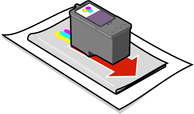
- A continuación, coloque un lado del paño que esté limpio sobre los contactos durante unos tres segundos y límpielos en la dirección indicada.

- Repita el proceso de los pasos 3 y 4 con una parte limpia del paño.
- Deje que los inyectores y los contactos se sequen por completo.
- Vuelva a insertar los cartuchos de impresión.
- Vuelva a imprimir el documento.
Si la calidad de impresión no ha mejorado, repita la Limpieza de los contactos e inyectores de los cartuchos de impresión hasta dos veces más.
Si todavía no está satisfecho con la calidad de impresión obtenida, sustituya los cartuchos de impresión. Para obtener más información, consulte la sección Realización de pedidos de consumibles.
Mantenimiento de los cartuchos de impresión
Para asegurar la mayor duración de los cartuchos de impresión y un rendimiento óptimo del dispositivo Todo en Uno realice lo siguiente:
- Guarde los cartuchos de impresión nuevos en su embalaje hasta que los vaya a instalar.
- No extraiga el cartucho de impresión del dispositivo Todo en Uno a menos que lo vaya a sustituir, limpiar o guardar en un envase hermético.
- Cuando no los esté utilizando, guarde los cartuchos de impresión en la unidad de almacenamiento de cartuchos de impresión.
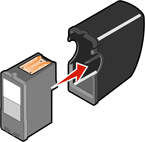
La garantía del dispositivo Todo en Uno de Lexmark no cubre la reparación de fallos o daños debidos al uso de un cartucho rellenado. Lexmark recomienda no utilizar cartuchos rellenados, ya que pueden afectar a la calidad de impresión y originar daños en el dispositivo Todo en Uno. Para obtener los mejores resultados, utilice consumibles de Lexmark.
Impresión con un cartucho
El dispositivo Todo en Uno puede imprimir con sólo el cartucho de color instalado.
Opciones de un cartucho
Si utiliza un solo cartucho:
- No aparecerá el mensaje Cartucho ausente si sólo se ha instalado el cartucho de color.
- Cuando utilice sólo un cartucho de color, la opción Imprimir imágenes de color en blanco y negro aparecerá atenuada.
- Si imprime una copia en blanco y negro con un ordenador, que sólo tenga el cartucho de color instalado, recibirá el mensaje siguiente en la pantalla del ordenador: Está realizando una copia en negro sólo con el cartucho de color. Para obtener resultados óptimos, las copias en negro deberían efectuarse con el cartucho negro.
Si pulsa el botón mientras se encuentra en el modo independiente, con el cartucho de color, no recibirá este mensaje. Esto se debe a que, a pesar de que puede imprimir con sólo un cartucho de color, no es la manera más eficaz de imprimir copias en blanco y negro.
mientras se encuentra en el modo independiente, con el cartucho de color, no recibirá este mensaje. Esto se debe a que, a pesar de que puede imprimir con sólo un cartucho de color, no es la manera más eficaz de imprimir copias en blanco y negro.
Limpieza del cristal del escáner
- Humedezca un paño limpio que no suelte pelusa.
- Limpie el cristal del escáner con cuidado.
Nota: compruebe que toda la tinta o líquido corrector se ha secado antes de colocarlo sobre el cristal del escáner.
Realización de pedidos de consumibles
Para realizar pedidos de consumibles del dispositivo Todo en Uno o para obtener información acerca de su distribuidor más cercano, consulte la página de Lexmark en www.lexmark.com.
El dispositivo Todo en Uno Lexmark 3300 Series utiliza estos números de cartucho.
|
Carro del cartucho izquierdo:
Cartucho negro o fotográfico
|
Carro del cartucho derecho:
Cartucho de color
|
- 31 (fotográfico)
- 32 (negro)
- 34 (negro)
|
|
El número de referencia del cable USB es 12A2405.
Reciclaje de productos Lexmark
Si desea enviarnos los productos Lexmark para que procedamos a su reciclaje:
- Visite nuestra página web en: www.lexmark.com/recycle
- Siga las instrucciones que aparecen en la pantalla del ordenador.
 Sustitución de los cartuchos de impresión
Sustitución de los cartuchos de impresión Sustitución de los cartuchos de impresión
Sustitución de los cartuchos de impresión Alineación de los cartuchos de impresión
Alineación de los cartuchos de impresión Mejora de la calidad de impresión
Mejora de la calidad de impresión Realización de pedidos de consumibles
Realización de pedidos de consumibles 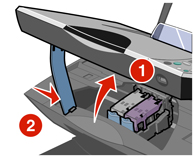
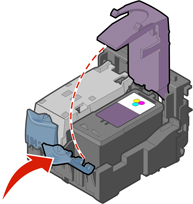
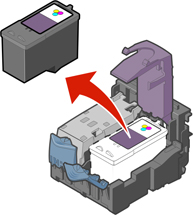
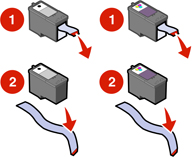
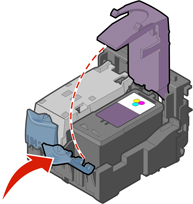
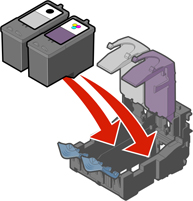
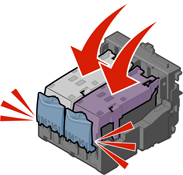
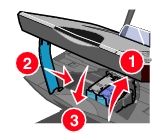
 Imprimir.
Imprimir.
 Programas
Programas  Lexmark 3300 Series
Lexmark 3300 Series  Centro de soluciones Lexmark.
Centro de soluciones Lexmark.
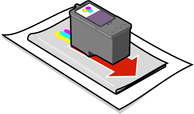

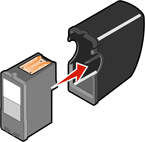
![]() mientras se encuentra en el modo independiente, con el cartucho de color, no recibirá este mensaje. Esto se debe a que, a pesar de que puede imprimir con sólo un cartucho de color, no es la manera más eficaz de imprimir copias en blanco y negro.
mientras se encuentra en el modo independiente, con el cartucho de color, no recibirá este mensaje. Esto se debe a que, a pesar de que puede imprimir con sólo un cartucho de color, no es la manera más eficaz de imprimir copias en blanco y negro.